在现代社会,将电脑屏幕内容投影到电视上进行大屏观赏是一种常见的娱乐方式,可能是为了观看电影、播放视频讲解或者进行游戏等。然而,在这个过程中,您是否遇到过这样一个问题:电脑成功投屏到电视,但电视却没有声音?这无疑会影响观赏体验,让您的家庭影院变得不那么完美。幸运的是,解决这一问题并不困难。本文将为您提供一个全面的指南,帮助您解决电脑投屏到电视无声音的问题。
一、问题诊断
我们需要确定问题的根源。电脑投屏到电视无声音,可能涉及以下几个方面:
1.音频输出设备设置问题:可能是因为音频输出被设置到了错误的设备上。
2.音频驱动问题:驱动程序版本过旧或损坏也会影响声音输出。
3.连接线或接口问题:连接线损坏或者连接不正确都将导致声音无法传递。
4.电视音频输入设置问题:电视的音频输入源可能未正确设置。
5.电脑系统或应用设置问题:某些系统或应用可能需要额外的声音设置来支持音频输出。

二、解决步骤
在明确了可能的问题后,我们可以逐一排查并解决。
1.检查音频输出设备设置
进入声音设置:在电脑上右键点击任务栏右下角的扬声器图标,选择“打开声音设置”,在Windows10或更新的系统中,还可以直接在系统设置中选择“系统”>“声音”。
选择输出设备:确认您的音频输出设备是否被设定为“电视”或相应的显示器名称。
2.更新音频驱动程序
查看设备管理器:在电脑上右键点击“此电脑”,选择“管理”,然后进入“设备管理器”。
音频输入输出设备:找到音频驱动所在的分类并右键点击,选择更新驱动程序,让系统自动寻找或下载最新的驱动程序。
3.检查连接线和接口
确认接口类型:确保音频线的种类和接口符合您的电视和电脑端口,比如HDMI或VGA线。
检查线缆状况:检查连接线是否有磨损或损坏的迹象。
重新连接:重新插入所有连接线,确保它们牢固地连接在两端。
4.电视音频输入设置
检查输入源:在电视上使用遥控器,进入“输入源”或相似选项,选择正确的输入源,例如HDMI1、HDMI2等。
调整音频输出选项:有的电视允许用户在“声音”设置中调整音频输出选项,确保选择正确的音频输出方式。
5.检查电脑系统或应用设置
系统声音播放测试:在电脑上打开“声音”设置,在“其他声音选项”中找到“播放”标签页,选择您的电视设备,点击“测试”按钮,确保您能听到声音。
应用级别设置:如果是在特定应用中出现声音问题,可能需要进入该应用的音效设置中寻找原因,或尝试更新应用到最新版本。

三、常见问题与解决方案
问题1:更新驱动后还是没有声音怎么办?
*解决方案:尝试使用驱动精灵等专业软件重新安装驱动,并且确保下载的驱动与您的操作系统版本兼容。*
问题2:连接线是好的,但声音还是出不来。
*解决方案:检查电脑和电视的音频输出选项,有时候可能是电脑的音频输出被设置为仅限耳机输出,需要改为扬声器输出。*
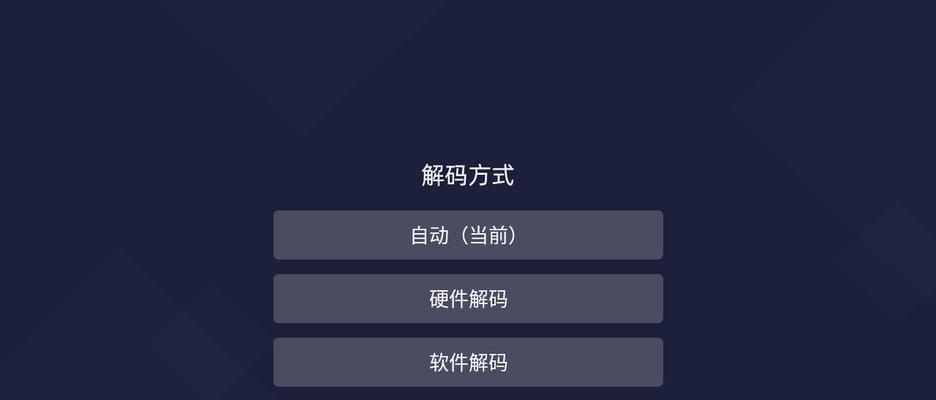
四、实用技巧和背景信息
实用技巧:养成在连接设备前,检查硬件连接和设备设置的良好习惯,可以有效预防类似问题的发生。
背景信息:电脑到电视的连接方式有多种,例如HDMI、VGA、无线投屏等,不同连接方式可能需要不同的设置和操作,详情请参阅电脑和电视的使用说明书。
五、结束语
通过上述步骤,您应该能够找到电脑投屏到电视无声音的原因,并将其解决。当您准备购买新的连接线或者考虑升级您的硬件时,记得考虑设备间的兼容性。希望本文提供的指导能够帮助您享受到更加愉快的视听体验。如果在操作过程中遇到任何问题,欢迎留言讨论。
标签: #电视









